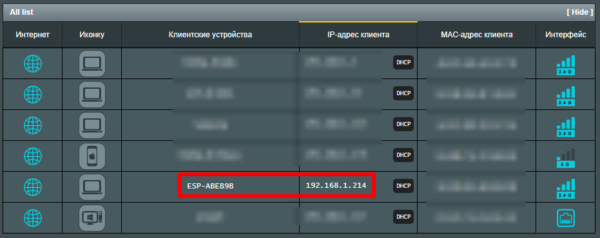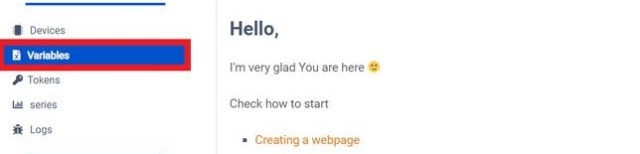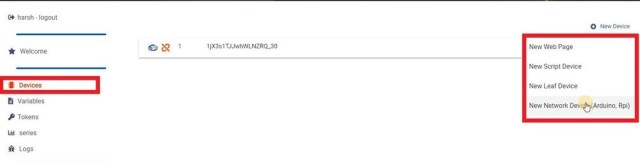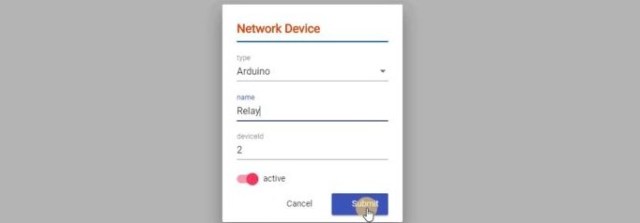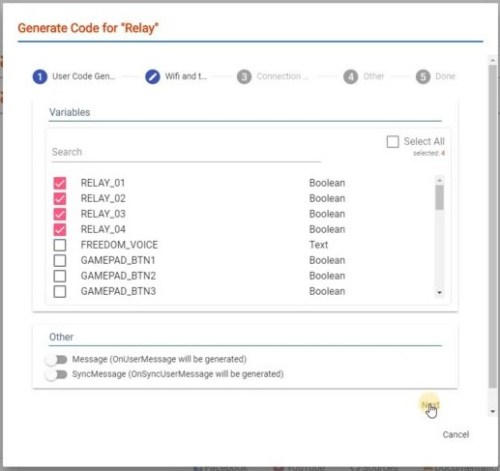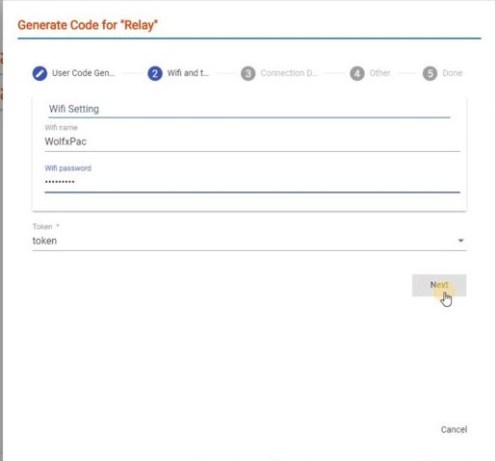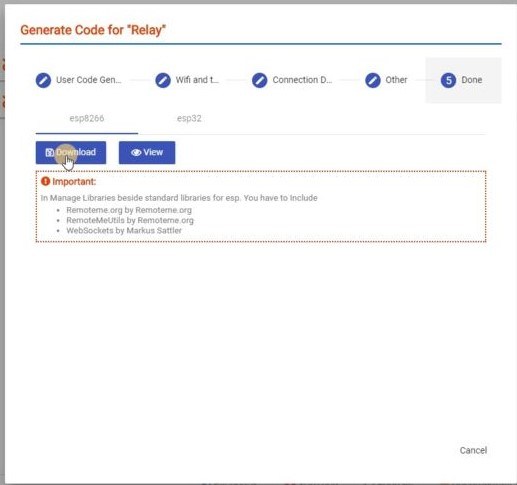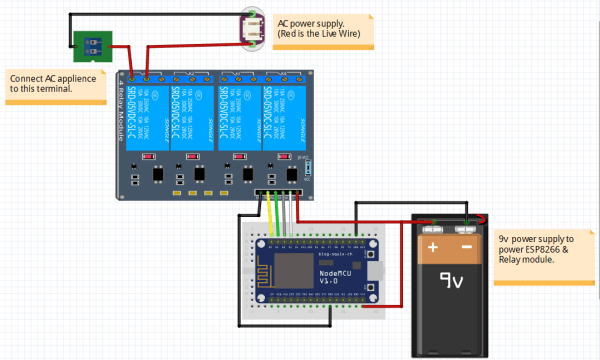- Введение. Подключение к WiFi
- Подключение к роутеру
- Создание точки доступа
- Автоматизация дома с использованием Arduino и WiFi
- Что такое RemoteMe?
- Что такое Arduino Remote LITE?
- Компоненты проекта «Умный дом»
- Настраиваем Arduino IDE
- Настройка RemoteMe
- Генерация кода Arduino
- Модифицирование кода Arduino для «Умного дома»
- Подключение электроники
Введение. Подключение к WiFi
ESP8266 – мощный китайский микроконтроллер с WiFi на борту. Это позволяет делать на его основе проекты с доступом в Интернет!
- Если вы уже работали с Arduino и первый раз держите в руках плату на базе esp8266 (в наборе GyverKIT это плата Wemos Mini) – обязательно изучите урок по особенностям данного микроконтроллера и отличиям от обычных плат Arduino.
- Для работы с Wemos нужно установить поддержку данных плат в Arduino IDE: на сайте набора в блоке Начало работы есть отдельная инструкция по настройке.
Работать с платой через WiFi есть два способа:
- Подключить плату к домашнему WiFi роутеру (режим STA) – для работы в локальной сети или через Интернет
- Настроить плату как точку доступа (режим AP) и подключиться к ней со смартфона
Подключение к роутеру
- Подключаем в скетч встроенную библиотеку ESP8266WiFi.h
- Переводим режим работы в STA через WiFi.mode(WIFI_STA) – необязательно, если до этого режим работы не изменялся
- Инициируем подключение к WiFi роутеру:
- Вызываем WiFi.begin(WIFI_SSID) – с указанием названия незащищённой сети (без пароля)
- Вызываем WiFi.begin(WIFI_SSID, WIFI_PASS) – с указанием названия сети и пароля
- Для удобства настройки можно вынести логин и пароль в начало программы через #define
После успешного подключения можно вывести IP адрес платы в локальной сети роутера при помощи WiFi.localIP() .
#include #define WIFI_SSID «Alex» #define WIFI_PASS «pass» void setup() < Serial.begin(115200); WiFi.begin(WIFI_SSID, WIFI_PASS); while (WiFi.status() != WL_CONNECTED) < delay(500); Serial.print("."); >Serial.println(«Connected»); Serial.println(WiFi.localIP()); > void loop()
Скриншот со страницы конфигурации роутера. Плата есть в списке подключенных устройств:
Создание точки доступа
- Подключаем в скетч встроенную библиотеку ESP8266WiFi.h
- Переводим режим работы в AP через WiFi.mode(WIFI_AP)
- Создаём точку доступа:
- WiFi.softAP(AP_SSID) – сеть без пароля. Указываем только имя
- WiFi.softAP(AP_SSID, AP_PASS) – сеть с паролем
#include #define AP_SSID «ESP» void setup() < Serial.begin(115200); WiFi.mode(WIFI_AP); WiFi.softAP(AP_SSID); >void loop()
Теперь можно подключиться к плате со смартфона как к точке доступа WiFi. Примечание: по умолчанию в своей сети плата имеет IP адрес 192.168.4.1
Автоматизация дома с использованием Arduino и WiFi
Домашняя автоматизация — актуальная тема в наши дни. Мы собираемся управлять устройствами переменного тока через Интернет с помощью телефона Android из любой точки мира. В качестве основного контроллера будет использоваться плата разработки ESP8266.
Здесь мы будем использовать сервисы RemoteMe.
ВНИМАНИЕ: переменный ток очень опасен, и случайный удар током может привести к летальному исходу. Работайте с приборами переменного тока только в том случае, если вы на 100% уверены, что знаете, с чем имеете дело. Мы не будем нести ответственность, если вы причините какой-либо вред себе или кому-либо еще.
Что такое RemoteMe?
Начнем с простого введения в RemoteMe для тех, кто не знает, что это такое и что вы можете с ним сделать. RemoteMe — это веб-приложение, которое используется для связи с такими устройствами, как Arduino, NodeMCU, Raspberry Pi и т.д. С помощью приложения RemoteMe вы можете разместить веб-сайт для управления своими устройствами в облаке RemoteMe.
Только вы и пользователи, которые имеют сгенерированный ключ, имеют доступ к этим веб-сайтам. Вы можете иметь столько страниц, сколько хотите, и это абсолютно бесплатно! RemoteMe также имеет встроенный мастер кода, поэтому вам не нужно писать весь код Arduino с нуля. Все, что вам нужно, это учетная запись на RemoteMe, чтобы использовать его функции.
Что такое Arduino Remote LITE?
Arduino Remote Lite — это приложение для Android, которое можно использовать для удаленного управления вашими проектами через Bluetooth или WiFi. Он также может быть подключен к серверу RemoteMe для управления реле и другими такими устройствами. Вы можете скачать это приложение из Google Play.
Компоненты проекта «Умный дом»
плата реле (я использовал 4-канальное реле, вы даже можете использовать 8-канальное или 16-канальное реле)
макетная плата (для создания прототипов, вы можете сделать постоянную схему на печатной плате, если хотите)
Настраиваем Arduino IDE
Перво-наперво, нам нужно настроить Arduino IDE и установить все необходимые библиотеки. Чтобы иметь возможность программировать плату ESP, вам необходимо настроить Arduino IDE. Как только среда ESP будет готова, следующим шагом будет добавление библиотек, необходимых для подключения к RemoteMe. Откройте Arduino IDE и перейдите к » Sketch » Include Library » Manage Libraries . Появится всплывающее окно, где вы должны искать нужные библиотеки и устанавливать их одну за другой.
Вам необходимо установить следующие библиотеки:
После установки этих библиотек среда IDE готова к работе с RemoteMe.org.
Настройка RemoteMe
Сначала зайдите на RemoteMe.org и зарегистрируйтесь, если вы этого еще не сделали.
Теперь установите Arduino Remote Lite и войдите в систему, используя учетную запись RemoteMe. Как только это будет сделано, вернитесь на сайт RemoteMe для создания переменных.
Внимательно выполните следующие шаги:
После входа в систему перейдите в «Variables», здесь вы увидите список переменных, автоматически создаваемых приложением Android Remote Lite. Мы будем использовать эти переменные для управления реле.
Теперь над «Variables» есть еще одна опция «Devices», нажмите на нее, и загрузится новая страница, где вы можете создавать устройства.
Нажмите на ‘New Devices’ в правом верхнем углу, появится раскрывающийся список. Выберите последний вариант ‘New Network Device’. Теперь дайте устройству имя, например, ‘Relay‘ или ‘Automation‘, или как угодно. Также присвойте устройству уникальный идентификатор, чтобы устройство распознавалось и отличалось от других устройств.
Генерация кода Arduino
После вышеуказанного шага появится новое устройство. Теперь мы должны сгенерировать код Arduino. Нажмите меню расположенное в строке в конце (изображение с 3-мя горизонтальными линиями). Затем выберите ‘Code Generating Wizard’. Вы увидите всплывающее окно со списком всех переменных, сгенерированных приложением.
Прокрутите вниз, чтобы найти список реле. Так как здесь используем 4-канальное реле, выберем первые 4-е реле. Если вы используете 8/16-канальное реле. выберите нужные номера и нажмите ‘Next’.
На следующем шаге введите имя и пароль WiFi и нажмите ‘Next’.
У вас также есть возможность включить ‘Enable Direct Connection‘. Если вы включите эту опцию, приложение будет подключаться к устройству напрямую без интернета, если смартфон находится в зоне действия WiFi.
На следующем шаге включите параметр Debug и нажмите ‘Next’. Теперь вы можете скачать код на свой компьютер. Нам нужно отредактировать код, чтобы установить контакты ввода/вывода.
Модифицирование кода Arduino для «Умного дома»
Если вы уже использовали RemoteMe, эта часть должна выглядеть знакомо. Внесите изменения, необходимые для вашего проекта. Или, вы можете использовать приведенные ниже, чтобы загрузить наши модификации.
int Relay1 = D0;
int Relay2 = D1;
int Relay3 = D2;
int Relay4 = D3;Вы можете добавить больше, если хотите.
void onRELAY_01Change(boolean b)
<
Serial.printf(«onRELAY_01Change : b : %d\n», b);
if(b == 1)
<
digitalWrite(Relay1, HIGH);
>
else if(b == 0)
<
digitalWrite(Relay1, LOW);
>
>Выше функции в коде отредактированы для рабочих реле. Аналогичным образом вы можете редактировать все функции для количества используемых вами реле.
pinMode(Relay1, OUTPUT);
pinMode(Relay2, OUTPUT);
pinMode(Relay3, OUTPUT);
pinMode(Relay4, OUTPUT);Приведенный выше код необходимо добавить в настройку, чтобы установить выводы в качестве выходных. Вот и весь код, который нужно отредактировать. Весь код можно скачать отсюда. Просто добавьте имя и пароль WiFi, идентификатор вашего устройства и токен, которые можно найти в пункте меню ‘Token‘ расположенный ниже ‘Variables‘.
После этого код готов к загрузке на плату ESP.
Подключение электроники
Теперь, когда программное обеспечение готово, мы можем подключить печатную плату. Вот принципиальная схема:
Сначала поместите плату ESP8266 на макетную плату и подключите вывод GND к -ve направляющим с обеих сторон.
Теперь подключите соединители к плате реле, ниже показано как подключать.
Затем подключите источник питание 9В к макетной плате. Он будет питать как реле, так и логическую схему платы реле. Затем подключите провода устройства, которым вы хотите управлять. Устройство переменного тока будет иметь 2 провода. Сначала обрежьте провод фазы и подключите один конец к центральной клемме реле, а другой конец к нормально открытой клемме.
Теперь перейдем к тестированию сборки. Сначала включите источник питание 9В. Если вы также хотите запитать плату ESP от батареи, просто подключите контакт Vin платы ESP к +ve рейке макетной платы. Тогда вам не нужно будет подключать USB-кабель.
Откройте приложение Arduino Remote Lite, перейдите к третьей опции ‘Relay Control’, здесь вы можете управлять реле с помощью переключателей. Когда вы переключаете реле из RemoteMe, лампа должна включаться и выключаться.